| 일 | 월 | 화 | 수 | 목 | 금 | 토 |
|---|---|---|---|---|---|---|
| 1 | 2 | 3 | 4 | 5 | ||
| 6 | 7 | 8 | 9 | 10 | 11 | 12 |
| 13 | 14 | 15 | 16 | 17 | 18 | 19 |
| 20 | 21 | 22 | 23 | 24 | 25 | 26 |
| 27 | 28 | 29 | 30 |
- 구글애널리틱스
- GA설치
- 신용카드추천
- 파킹통장
- 구글애널리틱스4
- 파이썬문자열
- 유튜브광고
- 구글ads
- GA
- 파이썬공부
- 유튜브
- 국민내일배움카드
- 파이썬내장함수
- 카페24
- 책추천
- GA가이드
- 파킹통장추천
- 페이스북광고
- 파이썬프로그래밍
- 연말정산
- 파이썬함수
- 파이썬
- GA4
- 구글애널리틱스공부
- 메이크샵
- 구글애널리틱스강의
- 구글애널리틱스가이드
- 마케팅
- GA공부
- 파이썬정규표현식
- Today
- Total
정리왕
구글 애널리틱스 4 (GA4) 태그 설명 본문
GA4는 웹과 모바일 분석 사이의 간격을 메워줍니다.
구글 태그 관리자는 함께 작동하는 다음 두 개의 태그를 사용하여 GA4 속성을 지원하게 됩니다.
(1) 구글 애널리틱스 : GA4 구성
(2) 구글 애널리틱스 : GA4 이벤트
1. 구글 애널리틱스 4 구성 태그
구글 태그매니저에서 GA4 구성 태그는 특정 페이지의 GA4를 위해,
구글 애널리틱스를 초기화합니다.
GA4 구성 태그는 쿠키 설정, 자동 및 향상된 측정 이벤트 전송, 일반 설정 선언과 같은 동작을 처리합니다.
GA4 구성 태그는 데이터를 수집하려는 모든 페이지에서 실행해야 하며,
다른 GA4 이벤트 태그보다 먼저 최대한 빨리 실행되도록 트리거해야 합니다.
1-1. 구글 태그매니저에서 GA4 구성 설정하는 방법
(1) 태그 > 새로 만들기를 클릭합니다.
(2) 태그 구성을 클릭합니다.
(3) 구글 애널리틱스:GA4 구성을 선택합니다.
(4) 측정ID를 입력합니다.
(5) 페이지 조회가 자동으로 전송되도록 하려면 이 구성이 로드될 때 페이지 조회 이벤트 전송 옵션을 선택합니다.
(6) 서버 컨테이너로 전송 체크박스를 클릭하여, 이 GA4 구성과 연결된 모든 이벤트를 GA로 직접 보내는 대신 지정된 서버 컨테이너 URL로 보내 태그 관리자 서버 컨테이너에 사용할 수 있습니다. (선택 사양 : 별도의 서버가 있을 경우 사용)
(7) 설정할 필드에 구성할 매개변수를 추가합니다. 최상의 결과를 얻으려면 추천 이벤트 매개변수 이름을 사용하세요. (선택 사양)
| ad_impression | 사용자가 앱에서만 노출된 광고를 볼 때 |
| earn_virtual_currency | 사용자가 가상 화폐(예: 코인, gem, 토큰)를 획득할 때 |
| join_group | 사용자가 그룹에 가입하여 각 그룹의 인기도를 측정할 때 |
| login | 사용자가 로그인할 때 |
| purchase | 사용자가 구매를 완료할 때 |
| refund | 사용자가 환불을 받을 때 |
| search | 사용자가 내 콘텐츠를 검색할 때 |
| select_content | 사용자가 콘텐츠를 선택할 때 |
| share | 사용자가 콘텐츠를 공유할 때 |
| sign_up | 사용자가 가입하여 각 가입 방법의 인기도를 측정할 때 |
| spend_virtual_currency | 사용자가 가상 화폐(예: 코인, gem, 토큰)를 사용할 때 |
| tutorial_begin | 사용자가 튜토리얼을 시작할 때 |
| tutorial_complete | 사용자가 튜토리얼을 완료할 때 |
(8) 사용자 속성에 구성할 맞춤 사용자 속성을 추가합니다. (선택사항)
참고 : 애널리틱스에서는 일부 사용자 속성을 자동으로 기록합니다.
GA4는 속성당 최대 25개의 추가 사용자 속성을 설정할 수 있습니다.
(9) 트리거를 클릭하고, [ 초기화 ] 트리거를 사용하여 GA4 구성 태그가 다른 트리거보다 먼저 실행되도록 합니다. (선택사항)
(10) 트리거를 클릭하고 태그를 실행할 적절한 이벤트를 선택합니다.
(11) 태그 구성을 저장하고 컨테이너를 게시합니다.
1-2. 필드 설정 예시
태그를 실행하는 모든 페이지에 영구적인 매개변수 값을 설정하려면 설정할 필드 값을 사용하면 됩니다.
예1 : 사용자 ID를 설정하려면 설정할 필드에 행을 추가합니다.
필드 이름을 user_id,
값을 사용자 ID를 반환하는 [ 태그관리자 변수 ] 로 설정합니다.
예2 : [ 쿠키 필드 설정 ] 을 구성하려면 설정할 필드를 사용합니다.
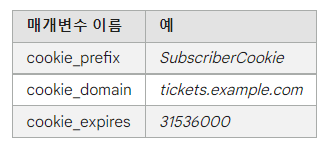
2. GA4 이벤트 태그
GA4 이벤트 태그를 사용하면 자동으로 또는 향상된 측정을 통해 전송되는 이벤트 외에 맞춤 이벤트를 GA4로 전송할 수 있습니다.
예를 들어 기본적으로 제공되는 스크롤 심도 데이터는 90%부터 제공하는데,
맞춤 이벤트를 추가하여 스크롤 심도 트리거를 더 세분화 할 수 있습니다.
(1) 태그 > 새로 만들기
(2) 태그 구성을 클릭합니다.
(3) Google 애널리틱스 : GA4 이벤트를 선택합니다.
(4) 구성 태그에서 만든 구성 태그를 선택합니다.
(5) 이벤트 이름에서 이벤트의 이름을 지정합니다.
최상의 결과를 얻으려면 [ 추천 이벤트 이름 ] 을 사용하세요.
(6) 이벤트 매개변수를 입력합니다.
최상의 결과를 얻으려면 [ 추천 이벤트의 매개변수 이름 ] 을 사용하세요.
a. 행 추가를 클릭합니다.
b. 매개 변수 이름을 입력합니다.
c. 값을 입력합니다.
d. 원하는 매개변수가 모두 추가될 때까지 반복합니다.
7. 사용자 속성에 구성할 맞춤 사용자 속성을 추가합니다.
참고 : 애널리틱스에서는 일부 사용자 속성을 자동으로 기록합니다.
GA4는 속성당 최대 25개의 추가 사용자 속성을 설정할 수 있습니다.
8. 트리거를 클릭하고 태그를 실행할 적절한 이벤트를 선택합니다.
9. 태그 구성을 저장하고 컨테이너를 게시합니다.
2-1. 이벤트 태그 구성의 예
이벤트 이름 : 스크롤
이벤트 매개변수 이름 : percent_scrolled
이벤트 매개변수 값 : {{Scroll Depth Threshold}} => [ 기본 제공 변수 ]에 의해 자동으로 채워집니다.
